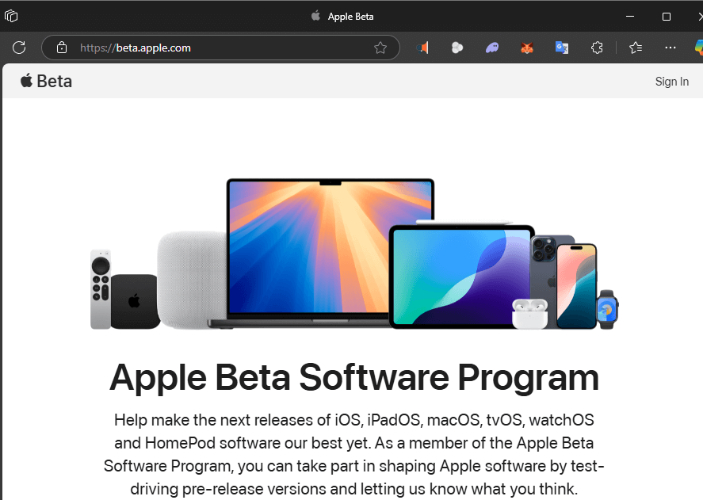iOS 16.6バージョンで問題が発生していますか?心配しないでください。この記事では、ユーザーがこれらのバージョン内で遭遇する一般的な問題とバグについて説明し、それらを修正する方法に関する簡単なソリューションを提供します。
アプリが正しく機能していない場合でも、フローズンデバイスであろうと、これらの問題に正面から取り組み、iOSをスムーズに再度実行する方法について説明しました。それでは、iOS 16.6の問題とバグを修正する方法を学びましょう。
パート1。iOS 16.6の問題とバグの最も包括的なリスト
いくつかの最も一般的なiOS 16.6のバグと問題、およびiPhoneでバグを修正する方法を次に示します。
1.1 iOS 16.6バッテリードレイン
Rapid Battery Drainの問題は、iOSユーザーにとって永続的な問題であり、iOS 16.6バージョンも例外ではありません。この問題は、最適化されていないシステムと非効率的なアプリの使用に起因しており、多くのiPhoneユーザーにかなりの懸念事項があります。
幸いなことに、このバッテリードレインの問題を自分で緩和する方法はいくつかあります。 1つは、背景アプリの更新をオフにしたり、過度の電源を消費する場所にあるロケーションサービスなど、デバイスの設定を調整することです。
さらに、低電力モードを有効にすると、バッテリー寿命が最も必要なときにも節約できます。
1.2アプリのクラッシュ
この問題は、新しいオペレーティングシステムが更新されたアプリケーションで動作するように最適化されているために発生します。ただし、一部のアプリは、発売時または使用中にクラッシュに遭遇する場合があります。
この問題を修正するために、1つの実行可能な解決策は、すべての時代遅れのアプリが最新のバージョンに更新されるようにすることです。最新の問題にもかかわらず、アプリが問題を抱えている場合は、削除してから再インストールしてみてください。
1.3 Wi-Fiが機能していません
iOS 16でiOS 16.6のWiFiの問題に直面している場合、これは新しいiOSバージョンでしばしば現れる一般的な問題です。ただし、修正するための3つの効果的な方法があります。
まず、Wi-Fi機能をオン/オフにしようとします。これが状況を修正しない場合は、忘れてWiFiネットワークを再接続してみてください。
これを行うには、選択したWiFiネットワークの右側にある青い「I」アイコンを選択し、[このネットワークを忘れる]をクリックします。
最後に、これら2つのソリューションのいずれもあなたのためにうまくいかない場合は、[設定]>[一般的な>[転送]>[iPhone]>[リセット]>[ネットワーク設定のリセット]に移動して、ネットワーク設定をリセットしてください。

1.4 Face IDが機能していないことに注意が必要です
場合によっては、「フェイスIDに注意が必要」は、意図したとおりに機能しません。 iOS 11で導入され、それ以来洗練されたこの機能には、ユーザーの注意が必要です。
1.5 iOS 16ボリュームバグ
AirPods Pro 2ユーザーは、携帯電話がロック画面で通知を受け取ったときに音楽のボリュームが突然増加する可能性があります。この問題は、通知の衰退と、結果としての通常のボリュームレベルへの戻りに伴います。
考えられる修正の1つは、AirPodsを切断して再接続することです。
Recommended Read: iOS 16/iOS 18ベータ版のフォトカットアウトに関するすべての情報
1.6 IOS 16.6 Bluetoothの問題
ユーザーは、iPhoneがBluetoothを介して他のデバイスに接続することを拒否したり、Bluetoothの頻繁な切断に遭遇したりすることがあることがわかります。
これらの問題をiOS 16.6グリッチで修正するために、Wi-Fiの問題で使用される方法と同様の方法に従うことができます。
Bluetoothをオン/オフにしてみてください。失敗した場合は、選択したデバイスを忘れて、青い「i」アイコンを選択して「このネットワークを忘れて」を選択して再接続します。
これらのソリューションのいずれもあなたのためにうまくいかない場合は、[設定]>[一般的な転送]>[iPhone]>[リセット]>[リセット]>ネットワーク設定をリセットして、ネットワーク設定を効果的にリセットすることに進みます。
1.7 iOS 16タッチスクリーンの無反応
iOS 16で反応しないタッチスクリーンが発生している場合は、時代遅れのアプリを更新するのに役立つ場合があります。さらに、一時的な修正は、次の手順を使用してiPhoneを強制的に再起動することです。
iPhone 8以降では、電源ボタンを押して保持する前に、ボリュームアップボタンとドイツボタンの両方を押して迅速にリリースします。 Appleロゴが実現したら、それをリリースします。
iPhone 7/7 Plusユーザーの場合、ボリュームダウンボタンと電源ボタンの両方を一緒に押して留めます。その後、Appleロゴの外観が表示されたらリリースします。
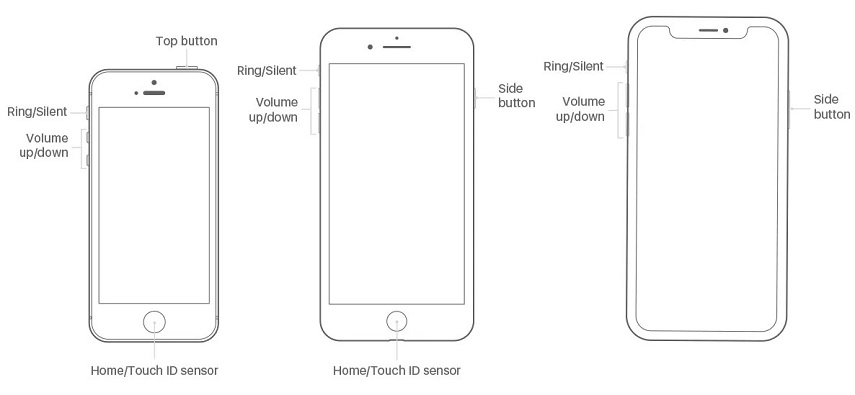
1.8 iOS 16.6顔IDが機能していません
この一般的な経験則には、スマートフォンを使用するときは、iOSであろうとAndroidデバイスであろうと、従う必要があります。グリッチが表示されるたびにプログラムを更新する必要があるかどうかを判断することをお勧めします。消費者のかなりの部分がソフトウェアやアプリケーションを更新することはめったにありません。
その結果、欠陥がある場合でも、OSは機能し、アプリケーションに欠陥があります。フェイスIDでも同じ問題が発生する可能性があります。したがって、システムに利用可能な更新があるかどうかを確認してください。それを確認する方法を見てみましょう。
1.[設定]>[一般]の下のソフトウェアの更新を選択します。
2。新しいアップデートが利用可能な場合は、ダウンロードとインストールを選択する必要があります。タップするだけです。
3.デバイスを再起動しようとします。
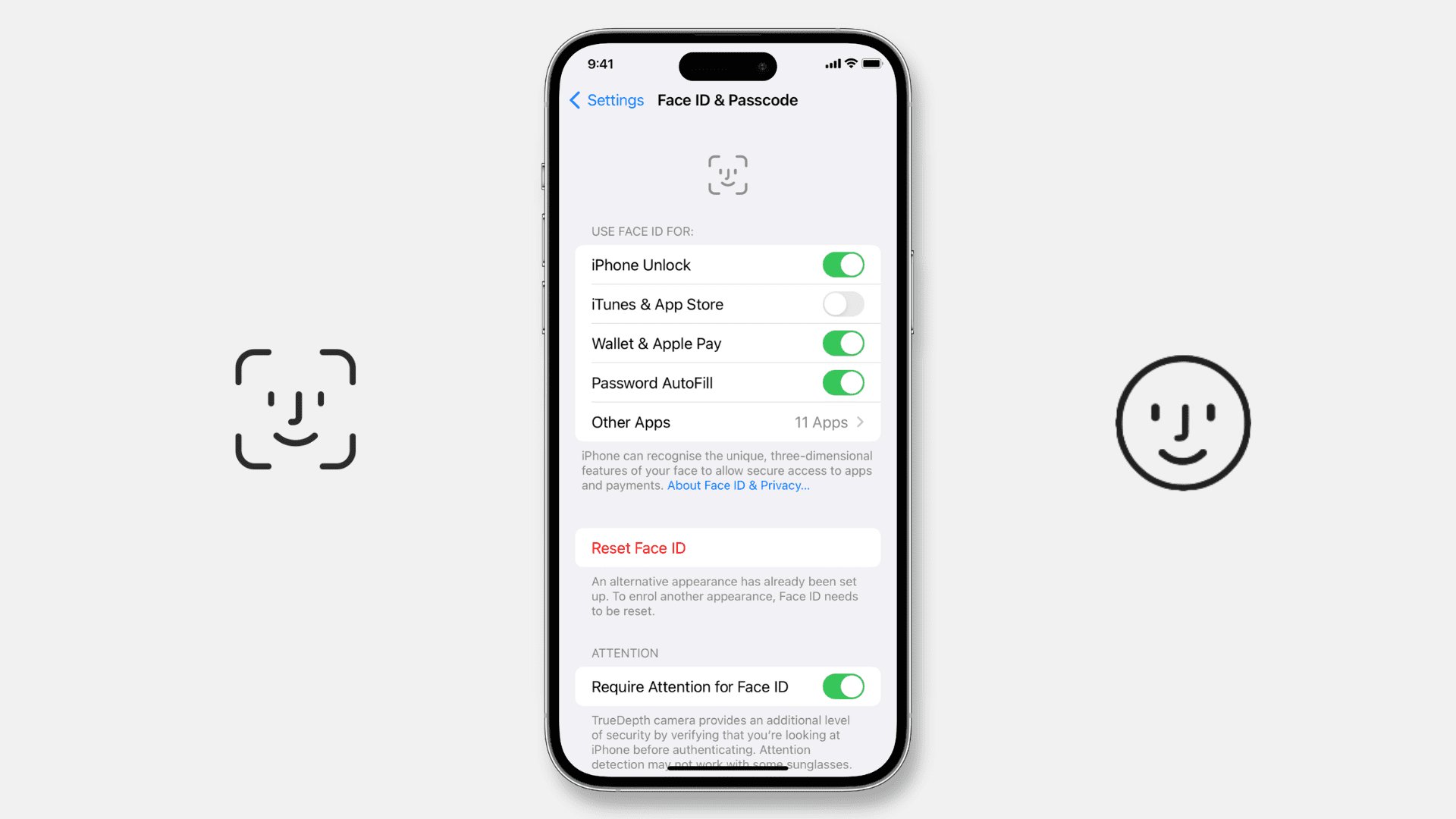
1.9 iOS 16.6の更新問題
一部のユーザーは、iOS 16.6の更新が設定に表示されず、iOS 16.6に更新できないと言います。この問題が発生している場合は、心配しないでください。利用可能な解決策があります。
1.何よりも前に、スマートフォンがiOS 17ベータ版と互換性があり、システム要件を満たしていることを確認してください。
2。デバイスを再起動するか、デバイスの資格がある場合は設定アプリを閉じるように強制してみてください。
1.10 iOS 16.6画面の問題
「16.6アップデート後に白い画面の問題に直面している人はいますか?」からのユーザー アップルコミュニティ 質問を投げます。 16.6の問題を解決するには、iPhoneを再起動して白い画面を取り除くことができます。以下のステップはあなたを助けることができます。
1.「スライドする電源を切る」プロンプトが表示されるまで、サイド/電源ボタンを押し続けます。
2。スライドしてiPhoneをオフにします。
3。iPhoneが完全に電源を切ったら、Appleロゴがオンになっているように見えるまで、サイド/パワーボタンを再度開きます。
4.再起動が完了するまで数分かかります。次に、カメラアプリが再度機能しているかどうかをテストします。
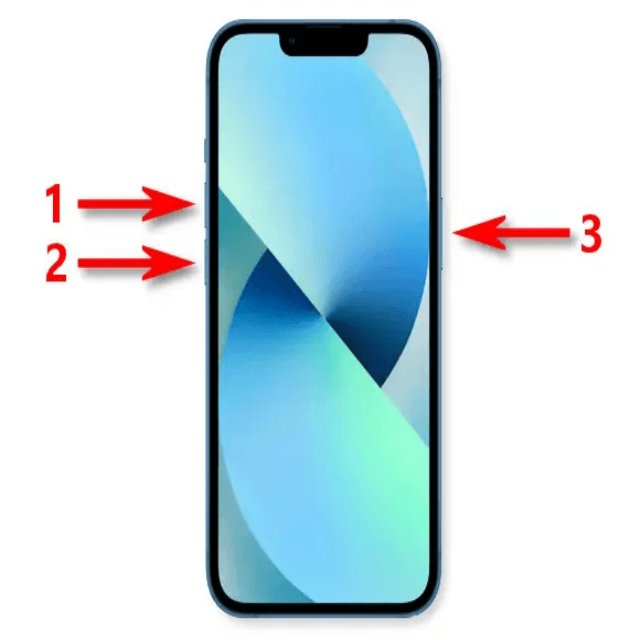
また、このガイドを見て、白い画面に詰まっているiPhoneを慎重に修正する方法をご覧ください。
パート2。IOS16.6の問題とバグを修正するためのワンストップソリューション
永続的なiOS 16.6の問題のための信頼できるソリューションが必要な場合は、Ultfone iOSシステムの修理以上のものを探してください。この強力なツールは、ベータダウンロード速度や設定の消失を更新するなど、一般的な問題の配列に取り組むことができます。
このソフトウェアは、携帯電話のデータを損なうことなくiOS 16.6グリッチを修正するように設計されています。フォトアルバム、ビデオ、連絡先、およびデータの安全性が保証されています。
Ultfone iOSシステムの修理のいくつかの機能は次のとおりです。
- さまざまなiOS 16.6の問題とバグを修正します。
- データ損失のないシステムを修理します。
- ブートループ、アップルロゴ、リカバリモードなど、iOS 16.6の問題を解決するための高い成功率。
- 初心者とプロユーザーの両方が同様にアクセスできるユーザーフレンドリーなインターフェイス。
- すべてのiOSデバイスをサポートし、iOS 17ベータを含む最新のiOSバージョンと互換性があります。
今すぐ購入
今すぐ購入
iOSシステムは間違いなくテクノロジーの進歩の特徴であり、効率的な機能を提供するユーザー機能を提供します。ただし、最も最先端のテクノロジーでさえ、iOS 16.6の問題とバグが発生しやすいです。
ありがたいことに、Ultfone iOSシステム修理ソフトウェアを使用すると、iOS 16.6バグ修正と最新のiOS 17ベータ版に関連するものを修正するために特別に設計されたオールインワンソリューションにアクセスできます。